Kako dodati šum slikama u Photoshopu CS6
Šum na slikama sastoji se od bilo kakve zrnatosti ili teksture koja se javlja. Filtri šuma, kao što je dodatak za Photoshop CS6 Add Noise, proizvode nasumične teksture i zrnatost na slici.
Ako želite koristiti iste postavke objavljivanja za više filmova u Adobe Flash Creative Suite 5, možete snimiti svoje postavke kao Flash CS5 Publish profil koji možete pozvati i koristiti u drugim dokumentima.
Da biste stvorili novi profil za objavljivanje, slijedite ove korake:
Odaberite Datoteka→ Postavke objave da biste otvorili dijaloški okvir Postavke objave.

Odaberite neke formate i odaberite postavke.
Pronađite ikonu Stvori novi profil u gornjem desnom kutu dijaloškog okvira i kliknite je.
Pojavljuje se dijaloški okvir Stvori novi profil u kojem se od vas traži da novom profilu dodijelite naziv.
Unesite naziv profila u tekstualni okvir Naziv profila i kliknite U redu.
Profil je stvoren i dostupna je opcija na padajućem popisu Trenutni profil na vrhu dijaloškog okvira Postavke objave.
Da biste svoj profil učinili dostupnim drugim dokumentima, izvezite ga:
Odaberite Datoteka→ Postavke objave da biste otvorili dijaloški okvir Postavke objave.
Odaberite Izvoz iz ikone Uvoz/Izvoz na vrhu dijaloškog okvira Postavke objave.
Od vas se traži da imenujete i spremite svoj profil (pohranjen kao zasebna .xml datoteka). Iako datoteku možete spremiti bilo gdje, čuvajte je u mapi Objavljivanje profila aplikacije Flash, koja je zadana lokacija.
Dodijelite naziv XML datoteci upisivanjem u tekstualni okvir Naziv datoteke (Windows)/Spremi kao (Mac), odaberite mjesto za spremanje i kliknite Spremi.
Profile koje ste izvezli možete uvesti na lokacije na tvrdom disku. Za uvoz profila iz drugog dokumenta, slijedite ove korake:
Odaberite Datoteka→ Postavke objave da biste otvorili dijaloški okvir Postavke objave.
Odaberite Uvoz iz ikone Uvoz/Izvoz na vrhu dijaloškog okvira.
Pojavljuje se dijaloški okvir Uvoz profila.
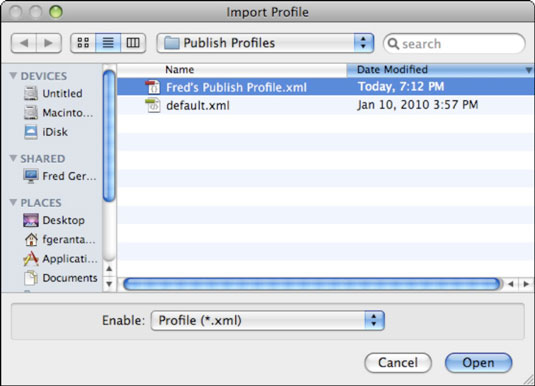
Pronađite XML datoteku koju ste stvorili kada ste izvezli profil i kliknite Otvori.
Profil je sada dostupan na padajućem popisu Trenutni profili na vrhu dijaloškog okvira Postavke objave.
Šum na slikama sastoji se od bilo kakve zrnatosti ili teksture koja se javlja. Filtri šuma, kao što je dodatak za Photoshop CS6 Add Noise, proizvode nasumične teksture i zrnatost na slici.
Saznajte kako koristiti Adobe Illustrator CC za izradu neobičnih oblika teksta. Uzmite u obzir nove tehnike za prilagodbu teksta u različitim oblicima.
Naučite kako uvesti fotografije koje se već nalaze na vašem tvrdom disku, kao i nove fotografije iz memorijskih kartica u Adobe Lightroom Classic.
Jednostavan i praktičan način za stvaranje redaka i stupaca teksta pomoću opcija vrste područja u Adobe Creative Suite (Adobe CS5) Illustrator. Ova značajka omogućuje fleksibilno oblikovanje teksta.
Otkrijte kako očistiti crtano skeniranje u Adobe Photoshop CS6 koristeći npr. Threshold alat. Uklonite pozadinske boje i artefakte za savršene crno-bijele slike.
Kada uređujete fotografije i portrete u Photoshopu CC, ispravite efekt crvenih očiju s lakoćom. Ovaj vodič pruža korak po korak upute za učinkovito korištenje alata za ispravanje crvenih očiju.
Otkrijte kako spremiti svoj Adobe Illustrator CS6 dokument u PDF format sa detaljnim koracima i savjetima. Sačuvajte svoje radove i olakšajte dijeljenje s drugima uz PDF format.
Rješavanje rezolucije slike u Photoshopu je ključno za kvalitetu ispisa. U ovom članku pružamo korisne informacije o promjeni razlučivosti slike i savjetima za optimizaciju.
Naučite kako primijeniti transparentnost na SVG grafiku u Illustratoru. Istražite kako ispisati SVG-ove s prozirnom pozadinom i primijeniti efekte transparentnosti.
Nakon što uvezete svoje slike u Adobe XD, nemate veliku kontrolu nad uređivanjem, ali možete mijenjati veličinu i rotirati slike baš kao i bilo koji drugi oblik. Također možete jednostavno zaokružiti kutove uvezene slike pomoću kutnih widgeta. Maskiranje vaših slika Definiranjem zatvorenog oblika […]







